Si vous partagez un Vidéo Youtube avec des amis, mais que vous cherchez à localiser une section particulière de la vidéo, vous devrez utiliser l'horodatage de la vidéo. Vous pouvez partager l'horodatage directement en demandant au spectateur de déplacer lui-même le curseur de lecture vers un autre point de départ, mais cela crée un travail inutile pour le spectateur.
Un moyen plus simple de partager une vidéo YouTube en utilisant un point de départ différent est de créer un lien d'horodatage YouTube. Un lien d'horodatage ignore le début de votre vidéo, permettant au public de voir automatiquement la vidéo à partir d'un autre point de départ. Si vous voulez savoir comment créer un lien d'horodatage YouTube, voici ce que vous devez faire.
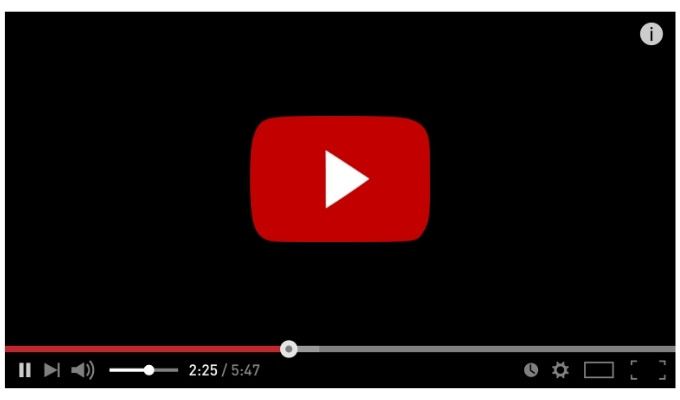
Comment créer un lien d'horodatage YouTube sur PC ou Mac
Le moyen le plus simple de créer un lien d'horodatage YouTube partageable consiste à utiliser directement le site Web YouTube. Bien qu'il existe des sites Web qui vous aident à créer des liens d'horodatage YouTube, ils ne sont pas obligatoires.
Au lieu de cela, vous pouvez utiliser les étapes ci-dessous pour créer un lien YouTube avec l'horodatage que vous avez choisi et le partager avec d'autres utilisateurs.
Ces étapes fonctionneront pour tous les utilisateurs de PC et de Mac en tant que Le site YouTube est indépendant de la plate-forme. Cependant, si vous rencontrez des problèmes, vous devrez peut-être vous connecter à YouTube d'abord à l'aide de votre Compte google.
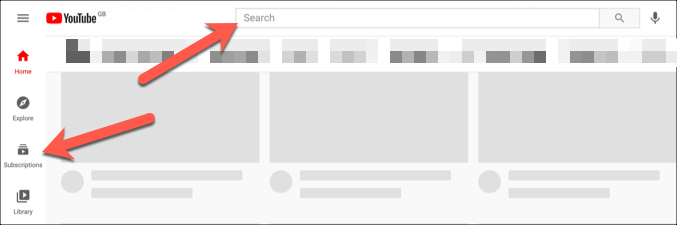
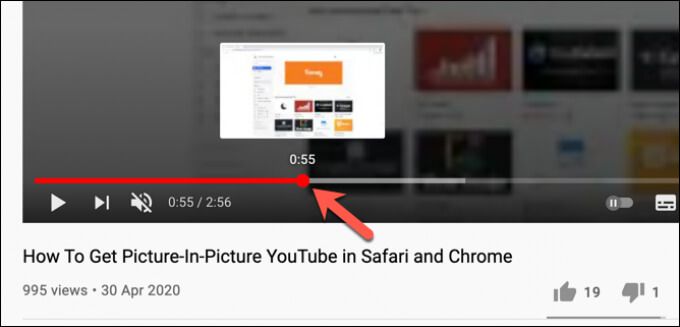
- Une fois la nouvelle position d'horodatage en place, vous pouvez créer un nouveau lien d'horodatage YouTube en sélectionnant le bouton Partagersous la vidéo elle-même.
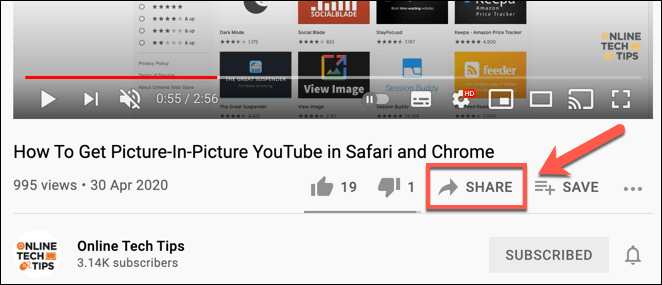
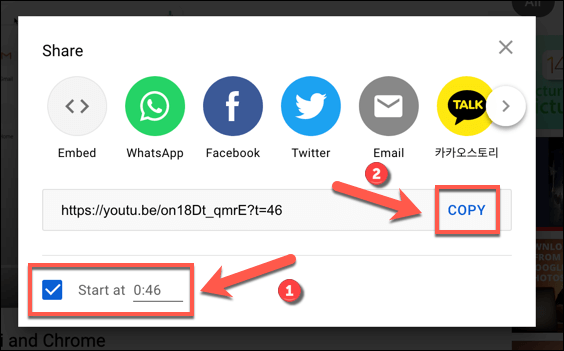
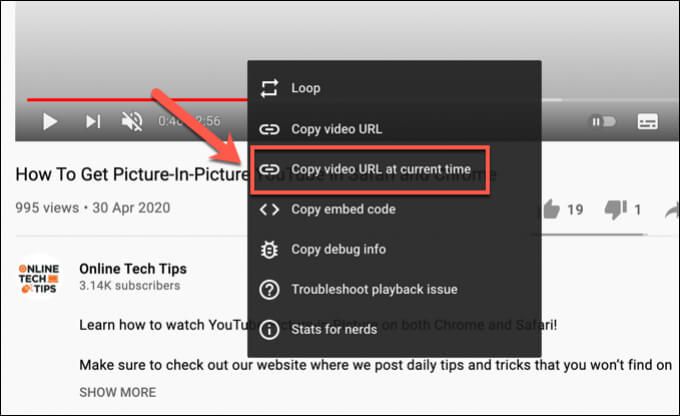
Création d'un lien d'horodatage manuel pour les vidéos YouTube
Si vous copiez un lien YouTube à l'aide des fonctionnalités de partage de la vidéo à partir d'une autre position de départ, un paramètre d'horodatage est ajouté à l'URL. YouTube charge la vidéo à partir d'un point de départ différent et commence la lecture, plutôt qu'à partir du début de la vidéo.
Vous pouvez créer ces horodatages liens manuellement sans charger YouTube. Pour ce faire, vous aurez besoin du lien de lecture vidéo YouTube.
Par exemple, démarrer l'une des vidéos YouTube d'Online Tech Tips à partir d'un autre point de départ. Prenez l'URL de la vidéo et ajoutez le paramètre ?t=0 ou &t=44sà la fin de l'URL, en remplaçant la valeur 0par la nouvelle position de départ (en secondes) pour commencer la lecture.
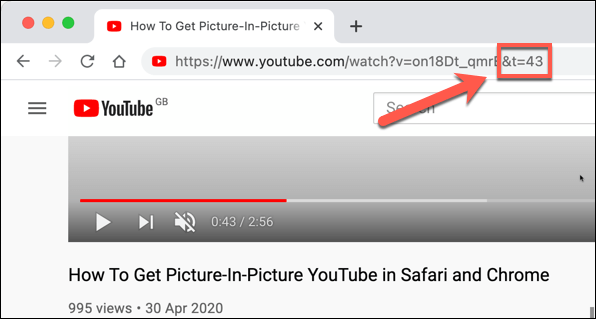
Le paramètre que vous utilisez (en utilisant soit les caractères spéciaux ?ou &) dépendra de l'URL YouTube que vous utilisez. Par exemple, si vous utilisez le domaine youtube.comstandard (par exemple, https://youtube.com/watch?v=on18Dt_qmrE&t=44 ), vous devez ajouter &t=à la fin de l'URL, en ajoutant le nouveau point de départ quelques secondes plus tard.
Vous pouvez également utiliser des minutes et des secondes pour des vidéos plus longues en utilisant le paramètre &t=XmYsavec le youtube .comà la place, en remplaçant Xpar le nombre de minutes et Ypar le nombre de secondes.
Cependant, YouTube a également un domaine raccourci (youtu.be) que vous verrez si vous utilisez la fonction de partage sur les vidéos pour copier les URL des vidéos. Pour ces domaines, vous devrez plutôt ajouter ?t=à la fin de l'URL, en ajoutant le nouveau point de départ quelques secondes plus tard.
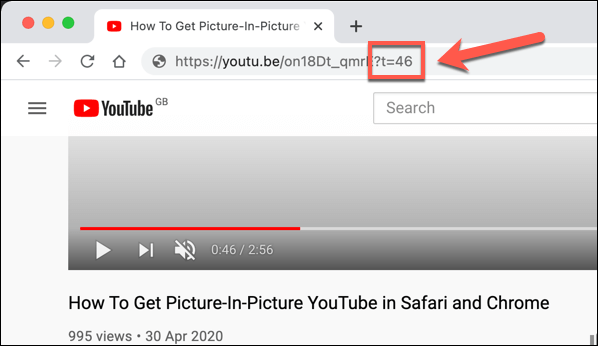
Par exemple, les URL suivantes commenceront toutes la lecture de la vidéo 43 secondes après le point de départ sur YouTube, en utilisant ?t=pour le domaine abrégé et &t=( ou &t=XmYs) pour le domaine standard :
https://youtu.be/on18Dt_qmrE?t=43
https://www.youtube.com/watch?v=on18Dt_qmrE&t=43
https://www.youtube.com/watch?v=on18Dt_qmrE&t=0m43s
Comment créer un lien d'horodatage YouTube sur les appareils mobiles
Malheureusement, l'application mobile YouTube pour Les utilisateurs d'Android, iPhone et iPad ne vous permettent pas de créer directement des liens d'horodatage YouTube. Vous devrez d'abord copier l'URL de la vidéo à l'aide des fonctionnalités de partage de l'application YouTube, puis ajouter les paramètres d'horodatage manuellement en suivant les étapes décrites dans la section ci-dessus.
Vous devrez vous assurer que le L'application YouTube est d'abord installée sur votre appareil mobile. Vous devrez peut-être également vous connecter à l'aide de votre compte Google.
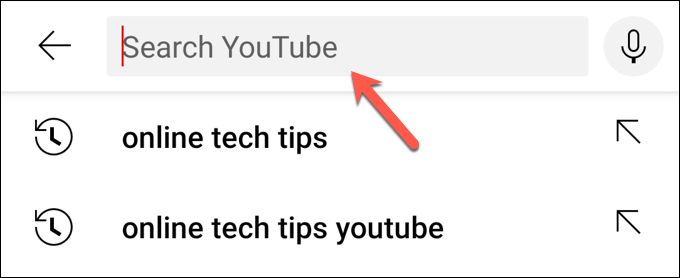
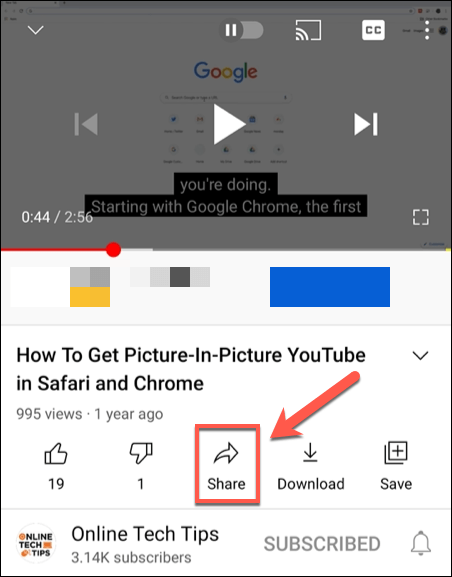
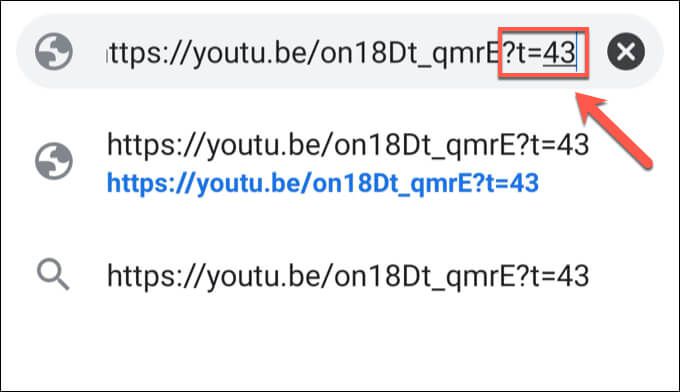
Utilisation efficace de YouTube
La création d'un lien d'horodatage YouTube vous permet d'identifier rapidement les parties d'une vidéo que vous souhaitez partager, ce qui vous fait gagner du temps, à vous et aux autres. Il existe d'autres manières d'utiliser les fonctionnalités de YouTube plus efficacement, de réduire l'utilisation des données YouTube sur les appareils mobiles à l'utilisation sans publicité avec un Abonnement YouTube Premium.
Vous pouvez également penser à s>12pour la lecture vidéo en déplacement sans risquer votre allocation de données mobiles, ou vous pouvez envisager extraire l'audio des vidéos YouTube (tant que vous en avez l'autorisation). Cependant, si YouTube n'est pas pour vous, n'oubliez pas que vous pouvez supprimer votre compte YouTube rapidement.